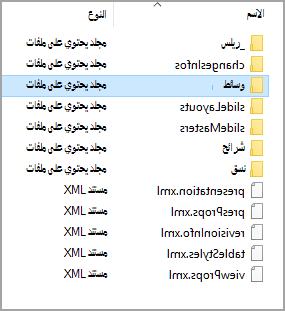إذا كنت تريد استخدام الملفات أو الكائنات بشكل منفصل من عرض تقديمي PowerPoint ، مثل مقاطع الفيديو أو الصور أو الأصوات، فيمكنك استخراجها عن طريق تحويل العرض التقديمي إلى مجلد ملفات "مضغوط". ومع ذلك، لاحظ أنه لا يمكنك استخراج ملفات PDFs أو .dotx.
يعمل الإجراء التالي على Windows، ولكن ليس على macOS.
تلميح: نوصي بإنشاء نسخة من العرض التقديمي أولا، ثم تنفيذ الإجراء التالي على النسخة. وهذا يضمن الاحتفاظ بعرضك التقديمي الأصلي.
قبل القيام بهذا الإجراء، تأكد من تعيين مستكشف الملفات بحيث يعرض أسماء الملفات مع ملحقات الملفات.
جعل ملحقات الملفات مرئية في مستكشف الملفات
تختلف خطوات تعيين مستكشف الملفات (المعروف سابقا باسم مستكشف Windows) لإظهار أسماء الملفات ذات ملحقات الملفات، اعتمادا على إصدار Windows الذي لديك.
إذا كنت تستخدم Windows 10 أو Windows 8:
-
في مستكشف الملفات، في القائمة عرض، في المجموعة إظهار/إخفاء، حدد خانة الاختيار ملحقات اسم الملف.
إذا كنت تستخدم Windows 11:
في مستكشف الملفات، على شريط الأدوات، حدد عرض > إظهار، وتأكد من تحديد ملحقات اسم الملف.
إذا كنت تستخدم Windows 7 أو Windows Vista أو Windows XP:
-
في مستكشف Windows، انقر فوق خيارات المجلد والبحث. في Windows 7، يقع هذا ضمن تنظيم. في Windows Vista وWindows XP، في القائمة أدوات ، انقر فوق خيارات المجلد.
-
في علامة التبويب عرض ، ضمن ملفات ومجلدات، قم بإلغاء تحديد خانة الاختيار إخفاء الملحقات الخاصة وأنواع الملفات المعروفة.
-
انقر فوق موافق.
فتح عرض تقديمي كمجلد
لفتح عرض تقديمي كمجلد، استخدم Explorer للانتقال إلى المجلد الذي يحتوي على العرض التقديمي الذي تريده، ثم قم بما يلي:
-
انقر فوق العرض التقديمي الذي تريده، وانقر بزر الماوس الأيمن فوقه، ثم انقر فوق إعادة تسمية.
-
قم بتغيير ملحق الملف (.pptx) إلى .zip. اضغط على مفتاح الإدخال Enter لتعيين الاسم، ثم انقر فوق نعم في مربع الحوار إعادة تسمية .
-
انقر نقرا مزدوجا فوق الملف المضغوط لفتح نافذة Explorer لملفات المحتوى.
يحتوي الملف المضغوط على عدة مجلدات، يحتوي العديد منها على معلومات مثل التعليمات البرمجية XML أو الخصائص. يتم العثور على عناصر مثل مقاطع الفيديو أو ملفات الصوت أو الصور في مجلد ppt ، في المجلد الفرعي للوسائط .
-
انقر نقرا مزدوجا فوق المجلد الفرعي للوسائط لفتحه، وحدد الملف الذي تريد استخراجه، وانسخه، ثم انتقل إلى مجلد مناسب في مكان آخر في النظام، والصق الملف هناك.
استعادة العرض التقديمي الأصلي
لاستعادة العرض التقديمي الأصلي، كرر الخطوين 1 و2 في الإجراء أعلاه، هذه المرة تغيير ملحق الملف من .zip إلى .pptx.